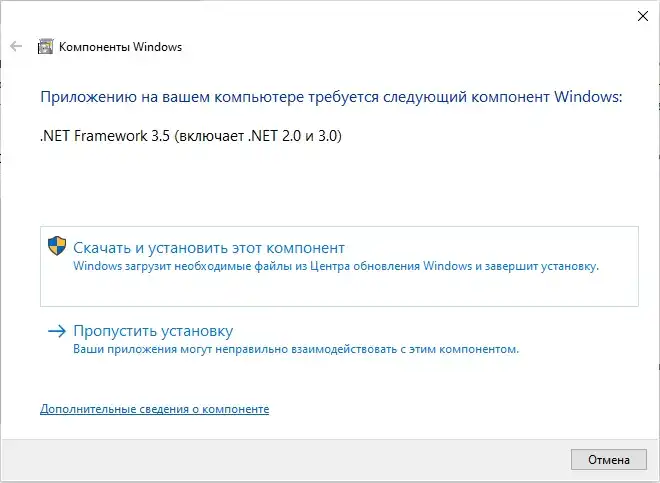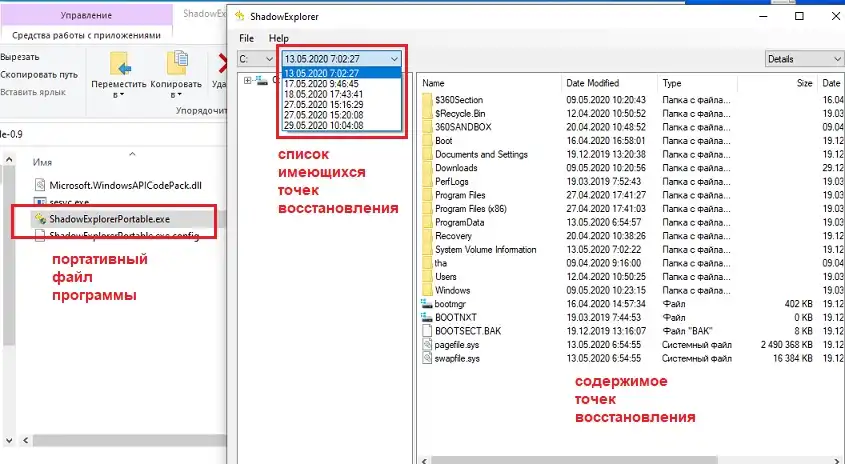Как попытаться восстановить данные самому, не прибегая к помощи специальных программ? Сейчас очередной набросок от К76, в котором я покажу вам, как попробовать восстановить данные самому без применения специальных программ в среде Windows 7 и более поздних версиях.
Порой злитесь на себя за то, что сдуру или по недогляду удалили что-то, что сейчас просто необходимо? Файлы частично зашифрованы вирусом-вымогателем? На счастье большинству пользователей последние версии Windows чуть удачнее предыдущих, и в них уже прошита встроенная возможность, которая в некоторых случаях позволит восстановить данные самому без применения специальных программ. Нам даже не понадобиться пользоваться встроенными утилитами и командами в среде Windows. О такой и прочих возможностях умалчивают те, кто собирает с вас денежку за восстановление стёртых или зашифрованных данных. Но описанные способы не панацея, возможности Windows всегда были в этом смысле ограничены. Нюансов полно, читайте до конца.
Что такое VSS?
Практически все программы, которые существуют на рынке ПО из числа призванных создавать резервные копии / бэкапы Windows, базируются на функции VSS, без которой ни одна из них работать не будет. Компонент VSS (Volume Shadow Storage) запрограммирован перехватывать любые изменения производимые системой и программами на лету. Изменения сохраняются в файл, хранимый на жёстком диске или SSD. Таким образом, что бы сейчас в системе не записывалось, это всё сначала копируется службой VSS. Условие одно – служба теневого копирования тома должна быть включена.
Такой принцип работы логичен и выгоден. Однако у него есть и негативная сторона. И для того, чтобы её закрепить в сознании знакомящегося с VSS юзера, стоит разобраться в том, как VSS работает. Отсюда появляется ряд понятий, которые принимают прямое участие в процессе. Говоря об архитектуре службы, мы говорим о:
- Провайдере (Provider). Это, выражаясь официальным языком, поставщик услуг службы, отвечающий за координацию внутри её элементов. Что называется, ядро VSS. Именно сюда смотрят программы-бэкаперы типа Macrium Reflect и т.п. Копия появляется именно здесь.
- Запросчике (Requester). Это приложение, инициирующее запрос на создание слепка. Запрос адресуется провайдеру.
- Редакторе или Редакторах (их несколько) (Writers). Вполне подходящим в этом случае стал бы более распространённый перевод – Писатели. Эти компоненты вкупе составляют механизм запуска, готовя данные для создания снимка. Чем тяжеловеснее приложение и больше объём обрабатываемых данных (записываемых на диск), тем главнее роль Редакторов. VSS провайдер уведомляет VSS редакторы о том, что слепок начинает создаваться, и те предпринимают некие отведённые для каждого редактора действия. Как только слепок, по мнению службы, готов, Редакторы “отпускают” его, ожидая следующее распоряжение Провайдера. Упоминать о том, что каждый из принимающих в работе Редакторов должен находиться в стабильном состоянии, лишнее.
Как это работает?
- В тот момент, когда VSS Редактор получает запрос от службы подготовить данные для теневой копии, каждый из “райтеров” подготавливает для копии своё описание компонентов и хранилищ данных в, конечно же, XML формате. От службы VSS ожидаются дальнейшие инструкции.
- Службы VSS выдаёт инструкции каждому Редактору подготовить данные для слепка.
- Все Редакторы готовят данные для текущих в сеансе процессов и операций, их логи и кэши проводимых изменений. Когда данные для помещения в копию готовы, Редакторы оповещают об этом службу теневого копирования.
- Если какой-то из файлов находится в противоречивом (неопределённом) состоянии, служба VSS просит все Редакторы на мгновение притормозить приложения. Каждый из Редакторов получает ровно минуту на блокирование операций по вводу/выводу по этому приложению, пока теневая копия готовится.
- Служба теневого копирования тома вычищает буферы файловой системы, замораживая последнюю. Тем самым предполагается, что метаданные файловой системы записываются правильно, а данные, подлежащие помещению в теневую копию, записаны в надлежащем порядке.
- Только сейчас служба VSS оповещает Провайдера о создании теневой копии. На эту операцию Провайдеру отводится 10 секунд.
- Служба VSS даёт разрешение файловой системе на запись запросов вывода данных (/O requests).
- VSS сообщает Редакторам, что можно возобновить запись на диск данных, только что скопированных в теневую копию. Теневая копия считается успешно созданной, работа системы продолжается.
Детали процесса, или почему VSS часто не работает?
Для некоторых сред важнейшим является даже не стабильность работы ядра, а работоспособность Редакторов. Так, запущенной службе теневого копирования на сервере БД или включая ряд виртуальных машин, инструменту VSS приходится манипулировать огромным потоком операций. Почти гарантировано, что в слепок попадёт “неадекватно” работающая служба. Не забудьте, что условие записи и хранения на диск (HDD, SSD или флешку) никто не отменял. А значит, отведённое под снимок пространство должно быть чистым в смысле бэд-секторов. Кроме всего прочего, стабильность работы Редакторов зависит от объёма данных, записываемогj на HDD или SSD. Обычно программы на диске многого не меняют. Но если речь идёт о тех же виртуальных образах с большим объёмом работы в режиме интеграции, данных на диск наносится очень много. Так что нередкостью является отказ в работе именно с виртуальными машинами или на Windows Server.
Как восстановить данные самому прямо сейчас?
Многие пользователи знают, что такое восстановление системы. Как известно, восстановление системы не затрагивает личных файлов и документов пользователя, и таким образом восстановить данные самому не получится. Это простой слепок реестра, который нередко возвращает ВСЮ систему к настройкам на момент создания контрольной точки.
Так вот, можно условно сказать, что средство восстановления в Windows давно существует локально. То есть на уровне конкретной папки или файла. Подобная фишка была и в Vista, но не во всех версиях. Появилась она под названием Служба теневого копирования, позже влилась в структуру функции Восстановления, став её неотъемлемой частью. И, начиная с Windows 7, она полагается всем. Речь идёт о команде восстановления прежней версии файла или папки. Той самой, которая находится в контекстном меню, которое, в свою очередь, появляется при нажатии на папку правой мышкой. Она и является частью Службы теневого копирования в составе точки восстановления системы. В Windows 7 эта служба ежедневно сохраняет информацию о файлах, а также всякий раз перед попыткой установить новое приложение и обновление. Описываемое есть частный случай восстановления файлов прямо из точки восстановления системы. Удивлены, что это возможно? Читайте статью Что внутри точек восстановления Windows?

Восстановление файлов из интерфейса Windows.
Пользоваться функцией легко. Однако, перед тем обнаружить, что эта функция не работает, следует учесть один факт – функция восстановления системы должна быть включена. В Windows 7 это было сделано самой системой, однако в Windows 10 восстановление с созданием точки нужно включать ручками. Рассмотрим, как восстановить данные самому прямо сейчас на конкретном примере. Вам нужна та самая папка, в которой находились удалённые документы. Для примера же я выберу любую из папок в Windows Explorer-е. И выбрал папку Windows с локального диска С. Кликните, как описывалось ранее по ней правой мышкой и нажмите Восстановить прежнюю версию.

Появится вот такое окно со списком версий папок. У меня одна, датированная, как и положено, предыдущим днём. У вас их может быть больше, в зависимости от некоторых условий, о которых позже. Остаётся выбрать ту, что создана до удаления находящегося в ней документа. При нажатии кнопки Восстановить содержимое будет заменено на предыдущее.
Можно ли восстановить данные самому таким способом?
Не все и не всегда. И как вы понимаете, нужен целый ряд условий, как то:
- активна функция восстановления системы для локального диска, на котором нужно папку восстановить
- файлы большого объёма восстанавливаются с трудом или не восстанавливаются вообще
- Windows плохо понимает неизвестные ей расширения
- точку восстановления придётся иногда ждать – всё зависит от настроек службы восстановления системы
- с рабочего стола данные восстановить не получится
Кстати, проверьте, включена ли служба восстановления системы на вашем компьютере прямо сейчас. Нажмите
ПУСК – Панель управления – Система – слева нажмите Защита системы
Выпадет окно Свойств системы, где в списке дисков вы увидите, те что наблюдаются службой восстановления в данный момент. Советую для, как минимум для диска С, включить наблюдение. Ибо пригодится.

В целом, стоит попробовать восстановить данные самому с помощью этого метода. Он безобиден, быстр и всегда под рукой.
Как восстановить данные с помощью ShadowExplorer?
Для восстановления данных можно прибегнуть к помощи программ со стороны. Особенно это полезно, если встроенная функция из контекстного меню отказывается обнаруживать предыдущие копии файлов и папок. На фоне исправно работающей функции восстановления с кучей автоматически и вручную созданных точек. Вы можете скачать с моего блога портативную версию утилиты:
Скачать портативную версию Shadow Explorer
Установки та не потребует, одна для работы понадобится .NET Framework 3.5. Качайте и запускайте утилиту повторно.
Окно программы представляет окно проводника по имеющимся в системе точкам восстановления. В ней лишь стоит выбрать нужный файл и указать на место, где вы его хотите увидеть правой копной мыши Export…
Работа утилиты также не идеальна, возвращения ранее удалённых видеофайлов, к примеру, от неё не стоит. Однако текстовые документы и некоторые другие папки (даже с целым содержимым) она возвращает к жизни без ошибок. Тоже касается, что главное в нашей ситуации, и системных файлов Windows.
Успехов.